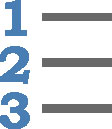Word 2016-s on nummerdatud loendi koostamine üsna lihtne; Word teeb suurema osa tööst teie eest ära. Nummerdatud üksuste loendi jaoks kirjutage lihtsalt tekst. Ärge kirjutage numbreid iga lõigu algusesse. Seejärel, kui loend on valmis, valige lõigud plokkidena ja klõpsake siin näidatud käsunuppu Nummerdamine.
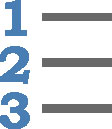
Nummerdamiskäsk määrab igale lõigule numbri ja vormindab lõigud rippuva taandega, mis näeb kena välja.
Lõikude nummerdamine jätkub (see on vorming), kuni selle välja lülitate. Selleks vajutage kaks korda sisestusklahvi või klõpsake uuesti käsunuppu Nummerdamine.
Boonusena, kui lisate loendisse lõike või korraldate selle ümber, nummerdab Word kõik automaatselt ümber. See muudab selle funktsiooni paremaks kui lõikude käsitsi nummerdamine ja vormindamine.
-
Muu nummerdamisvormingu valimiseks klõpsake käsunupu Nummerdamise kõrval olevat menüükolmnurka. Saate valida tähti või rooma numbreid või koostada nummerdamisskeemi, valides käsu Määra uus numbrivorming.
-
Numbrivorming None eemaldab lõigust nummerdamise.
-
Saate katkestada ja jätkata lõikude nummerdamist. Esiteks rakendage nummerdamine kõigile lõikudele. Lõigu numbri tühistamiseks klõpsake esimese sõna alguses ja vajutage tagasilükkeklahvi. Selle lõigu numeratsioon eemaldatakse ja ülejäänud lõigud nummerdatakse ümber.